Google Sheets : la fonction =CAR
Découvrez la fonction CAR sur votre classeur Google Sheets. Avant tout, n’oubliez pas que vous pouvez convertir vos données depuis la suite bureautique Microsoft Office Excel vers votre onglet Google Sheets. Vous conservez ainsi tous […]
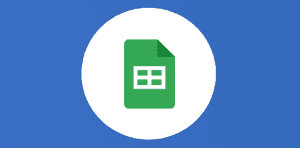
Ce que vous allez découvrir
- =CAR (CHAR)
Google Sheets : la fonction =CAR

Découvrez la fonction CAR sur votre classeur Google Sheets. Avant tout, n’oubliez pas que vous pouvez convertir vos données depuis la suite bureautique Microsoft Office Excel vers votre onglet Google Sheets. Vous conservez ainsi tous vos formats et vos données pour vos cellules ainsi que votre mise-en-page. Attention toutefois avec les macros utilisées certaines fonctionnalités restent incompatibles pour retranscrire vos données sur votre feuille de calcul.
Une petite astuce de Fabrice Faucheux sur la fonction =CAR qui permet d’agrémenter vos feuilles de calcul avec des symboles pouvant être pertinents en fonction par exemple de résultats de calcul.
Voici quelques exemples :
=CAR (CHAR)
La fonction convertit un nombre en un caractère conformément au tableau des caractères Unicode actuel.
Vous pourrez trouver la table de correspondance sur le site Graphemica.
Une autre astuce de Denis LOUVET consiste à utiliser CAR avec la fonction inverse CODE pour obtenir l’alphabet facilement.
Exemple :
En A1 : A
En A2 : CAR(CODE(A1)+1) et tire la poignée de recopie vers le bas.
Si vous avez apprécié cet article, n’hésitez pas à lire plus de contenu chaque matin sur notre site Numeriblog. Si vous souhaitez apprendre en vous amusant, vous pouvez tester notre nouvel escape game 100% dédié à Google Workspace.
Veuillez créer un compte pour lire la suite de cette ressource
L’accès à cette ressource se fait gratuitement en créant un compte Numerifan. Les abonnements payants donnent également accès aux cours gratuits.

Cet article est réservé aux abonnés. Pourquoi ?
Fournir tout ce contenu nous demande beaucoup de temps, des ressources et une veille permanente. Accédez à ce contenu en rejoignant notre super communauté, pour tous nous remercier 💪
Besoin d'un peu plus d'aide sur Sheets ?
Des formateurs sont disponibles toute l'année pour vous accompagner et optimiser votre utilisation de Sheets, que ce soit pour votre entreprise ou pour vos besoins personnels !
Découvrir nos formations Sheets
- Articles connexes
- Plus de l'auteur

 Sheets
Sheets  Agenda
Agenda  Forms
Forms  Apps Script
Apps Script  Gmail
Gmail  Chat
Chat  Meet
Meet  Contacts
Contacts  Chrome
Chrome  Sites
Sites  Looker Studio
Looker Studio  Slides
Slides  Docs
Docs  Drive
Drive  AppSheet
AppSheet  Admin Workspace
Admin Workspace 
 Android
Android  Chromebook
Chromebook  Equipements Google
Equipements Google  Google Cloud Platform
Google Cloud Platform  Google Photos
Google Photos  Maps
Maps  Youtube
Youtube 
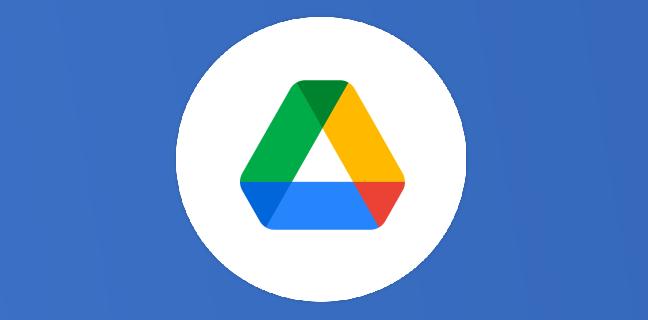
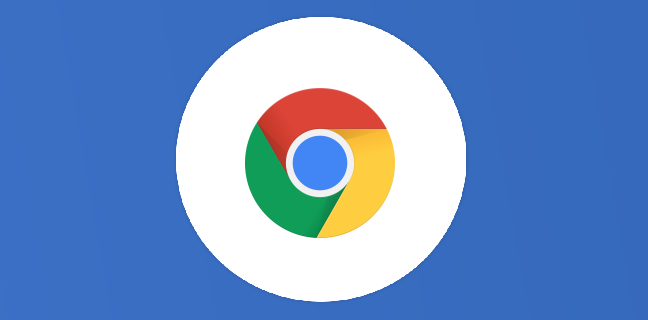
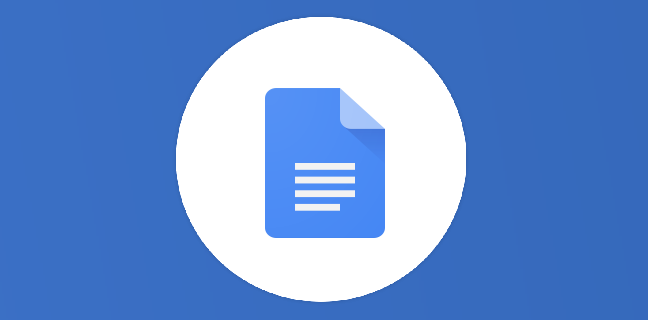
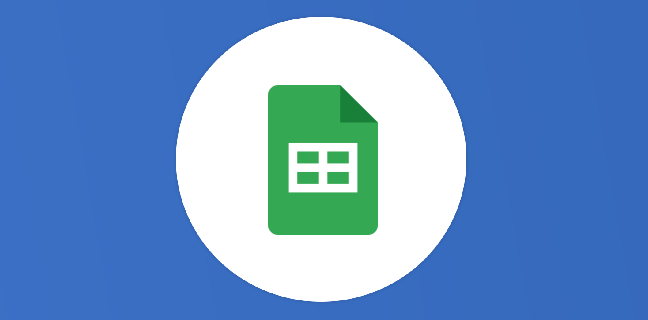
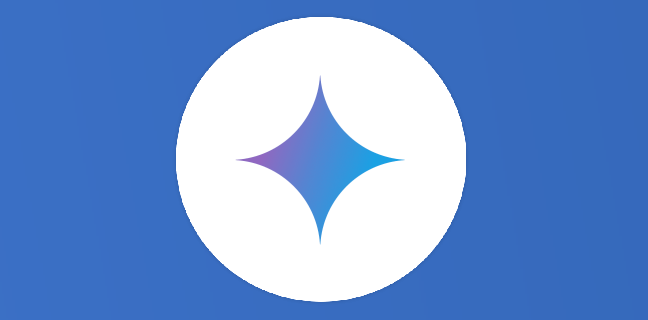
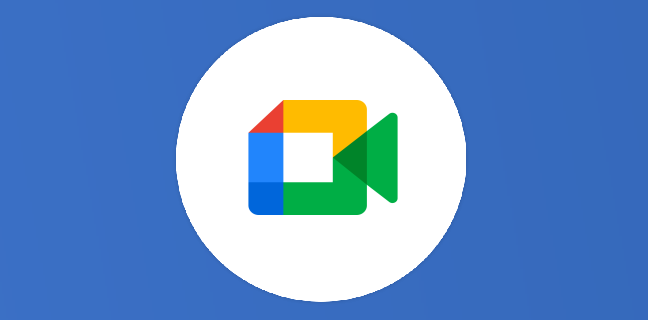











en Complément certains car() peuvent être très intéressant
comme 10 et 9 (rl et tab)
exemple dans une cellule
=CONCATENER(« marcel »;CAR(10);CAR(10); »michel »;CAR(9); »Popophe »)
Au top merci Gilbert !